JAVA 基础 /第三课:下载 ECLIPSE并使用ECIPSE创建第一个 JAVA PROJECT
2018-03-05
最流行的java 集成开发环境IDE(Integrated Development Environment)
通常解压后放在e:/eclipse
eclipse的直接下载地址(在地址栏输入):http://how2j.cn/frontdownload?bean.id=257
步骤 1 :
下载并解压
下载并解压到e:/eclipse,目录情况如图所示。
注: 这个Eclipse是32位的,应该使用本站提供的JDK(32)位,下载地址:JDK。 如果JDK位数和Eclpise位数不一致会导致奇怪的错误,请保持一致。
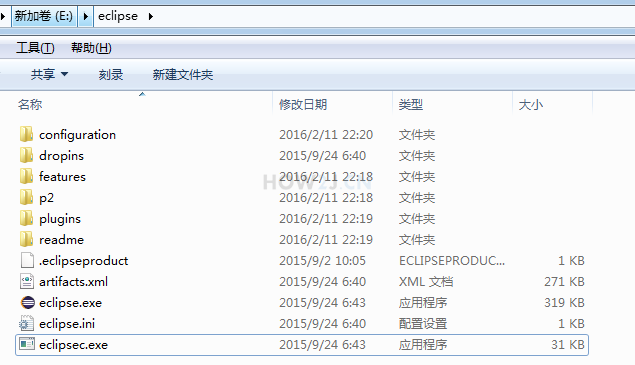
步骤 1 :
打开 eclipse
这是截至目前为止的eclipse最新版本4.5 MARS
当前日期: 2016-2-11
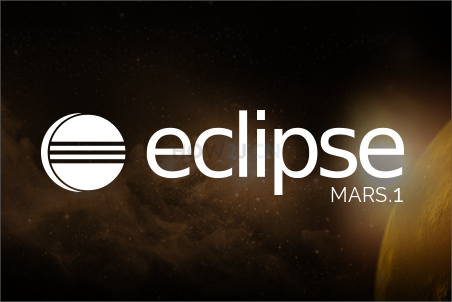
步骤 2 :
选择工作区
使用在命令行Hello World中的项目目录e:\project
除了第一次启动eclipse的时候能够选择工作区之外,还可以在启动之后,通过如下命令进行工作区的选择:
File -> Switch Workspace 选择e:\project作为工作区
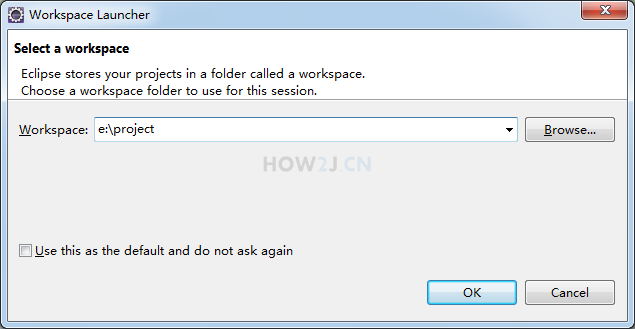
步骤 3 :
创建java项目
如果是第一次创建Java项目:File->New->Other->Java->java Project
以后再创建java项目,就只需要:File->New->java project
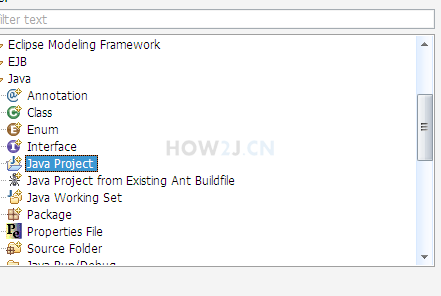
步骤 4 :
项目名称输入j2se
项目名称输入j2se,点击finish即可
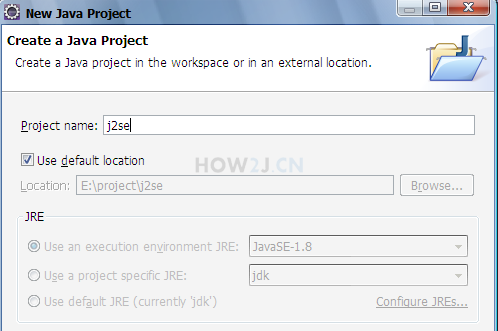
步骤 5 :
创建成功后看到的界面
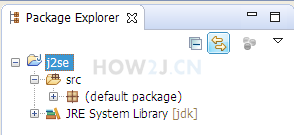
本篇文章来源于网络转载,侵权可删!






